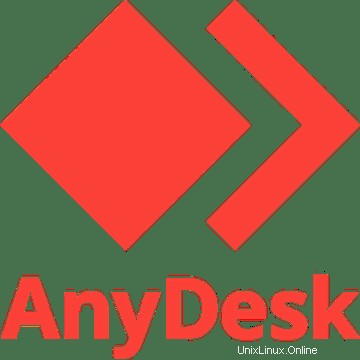
Dans cet article, nous aurons expliqué les étapes nécessaires pour installer et configurer AnyDesk sur Ubuntu 18.04 LTS. Avant de poursuivre ce didacticiel, assurez-vous que vous êtes connecté en tant qu'utilisateur avec des privilèges sudo. Toutes les commandes de ce didacticiel doivent être exécutées en tant qu'utilisateur non root.
AnyDesk a été fondée en Allemagne en 2014, et son logiciel unique d'accès au bureau à distance a été téléchargé par plus de 100 millions d'utilisateurs dans le monde, ajoutant 5 millions supplémentaires chaque mois. AnyDesk est un outil de gestion de serveur à distance qui fournit une puissante connectivité basée sur Linux pour un accès à distance fluide et transparent à n'importe quel ordinateur. AnyDesk peut être utilisé confortablement pour les individus, les équipes et les organisations professionnelles offrant une assistance à distance aux clients.
Installer AnyDesk sur Ubuntu
Étape 1. Tout d'abord, avant de commencer à installer un package sur votre serveur Ubuntu, nous vous recommandons de toujours vous assurer que tous les packages système sont mis à jour.
sudo apt update sudo apt upgrade
Étape 2. Installez AnyDesk sur Ubuntu.
Importer la clé GPG AnyDesk pour signer les packages APT.
wget -qO - https://keys.anydesk.com/repos/DEB-GPG-KEY | sudo apt-key add -
Ajoutez ensuite le référentiel AnyDesk :
echo "deb http://deb.anydesk.com/ all main" | sudo tee /etc/apt/sources.list.d/anydesk-stable.list
Une fois terminé, exécutez la commande ci-dessous pour installer AnyDesk :
sudo apt update sudo apt install anydesk
Étape 3. Accéder à AnyDesk sur Ubuntu 18.04 LTS.
Une fois l'installation terminée, accédez à la vue d'ensemble des activités et recherchez AnyDesk. Lorsqu'il s'ouvre, donnez votre adresse AnyDesk ou votre autre identifiant à votre partenaire pour qu'il se connecte à votre machine ou demandez à votre partenaire de fournir son identifiant afin que vous puissiez vous connecter à distance.
C'est tout ce que vous avez à faire pour installer AnyDesk sur Ubuntu 18.04. J'espère que vous trouverez cette astuce rapide utile. Si vous avez des questions ou des suggestions, n'hésitez pas à laisser un commentaire ci-dessous.